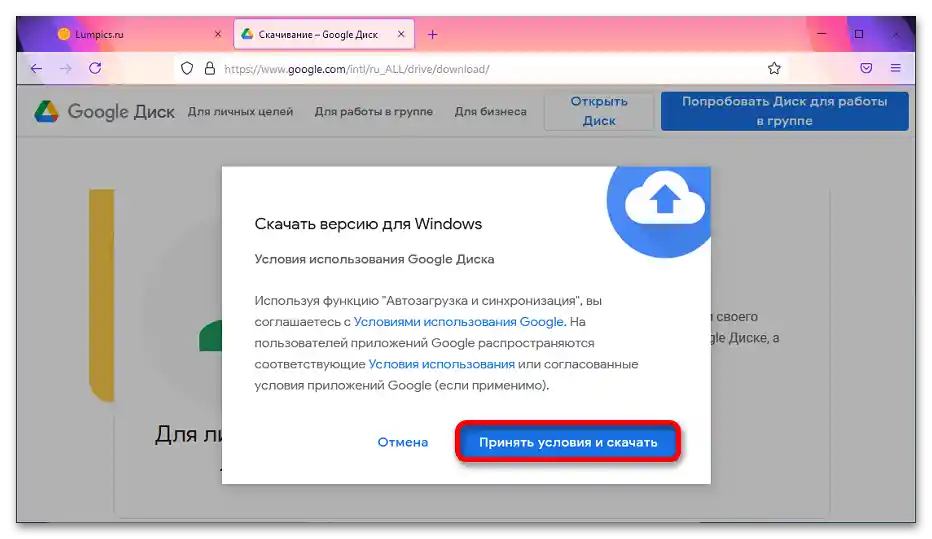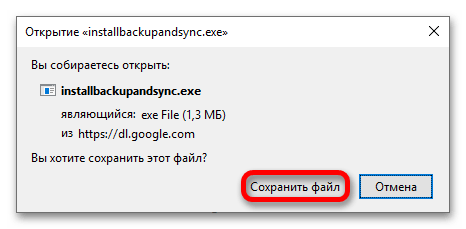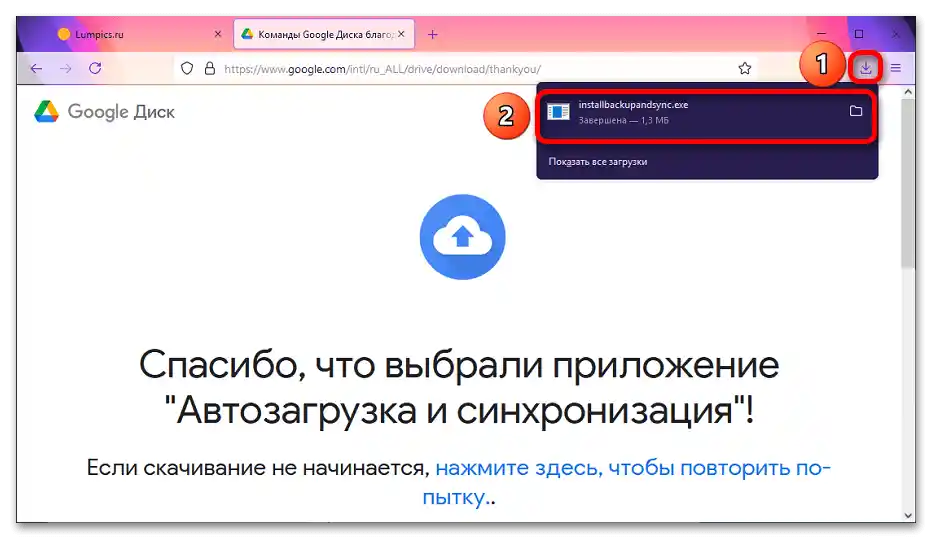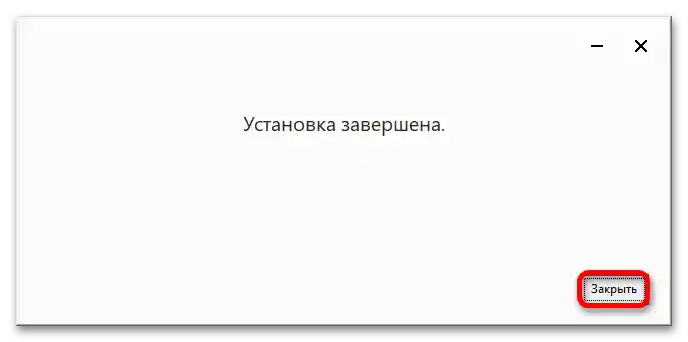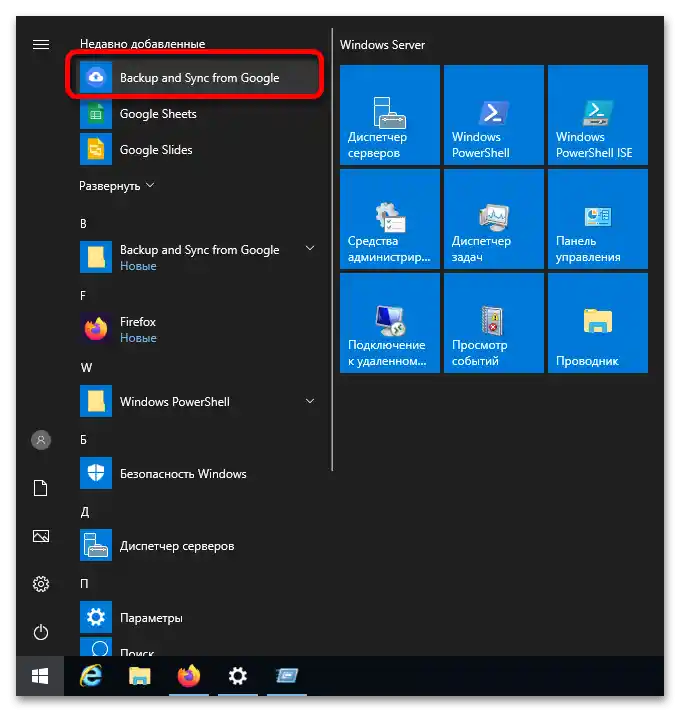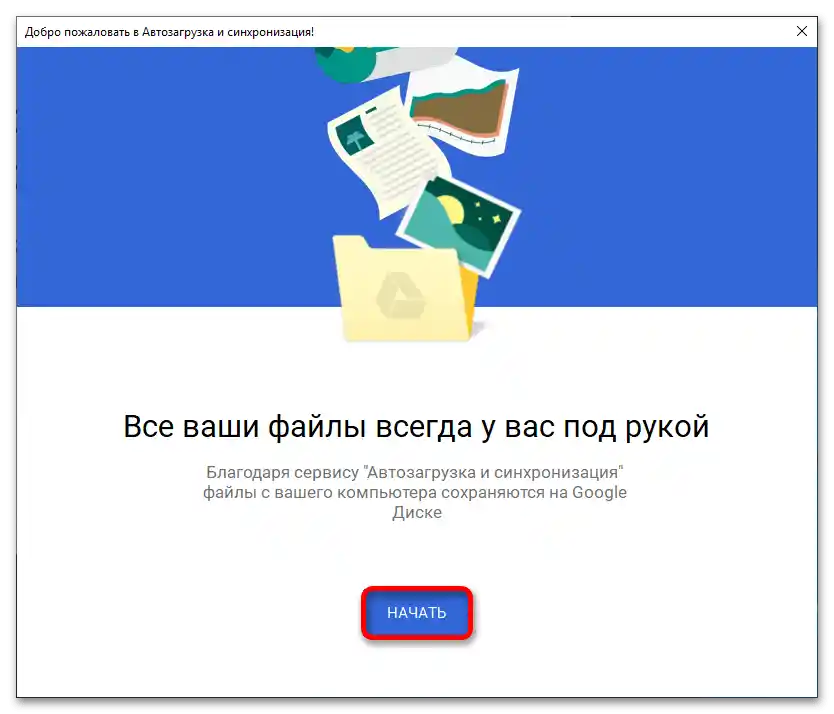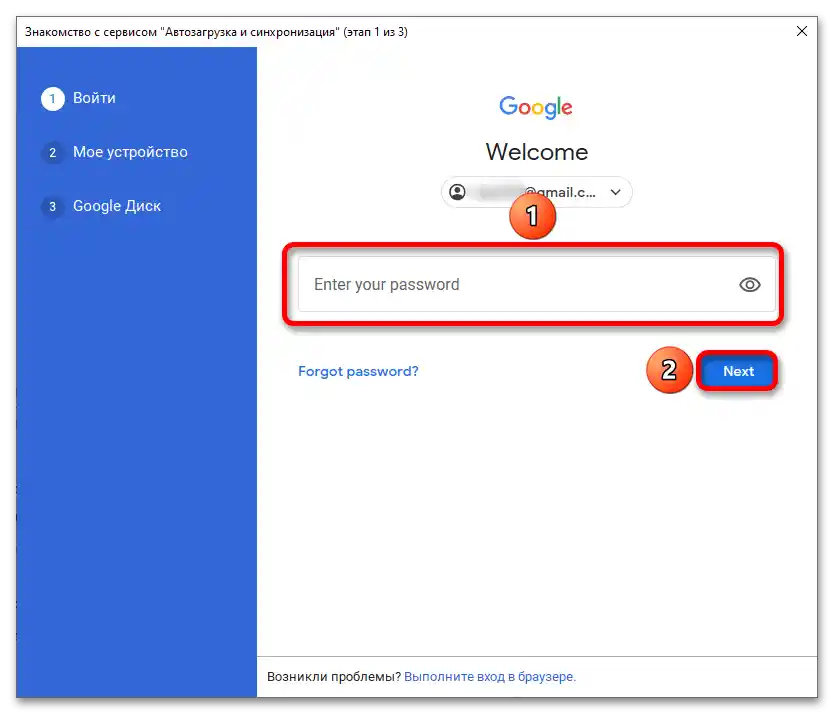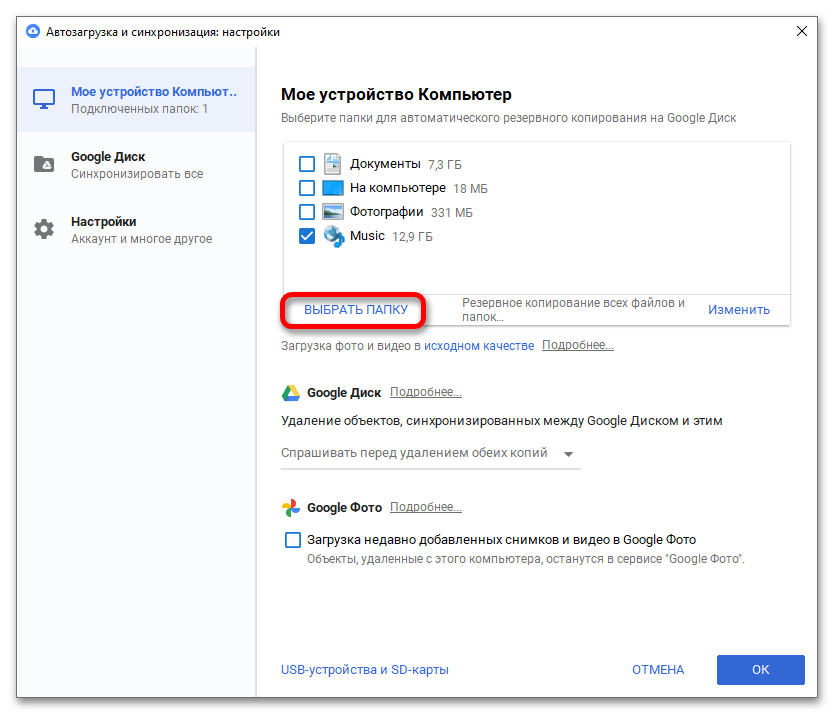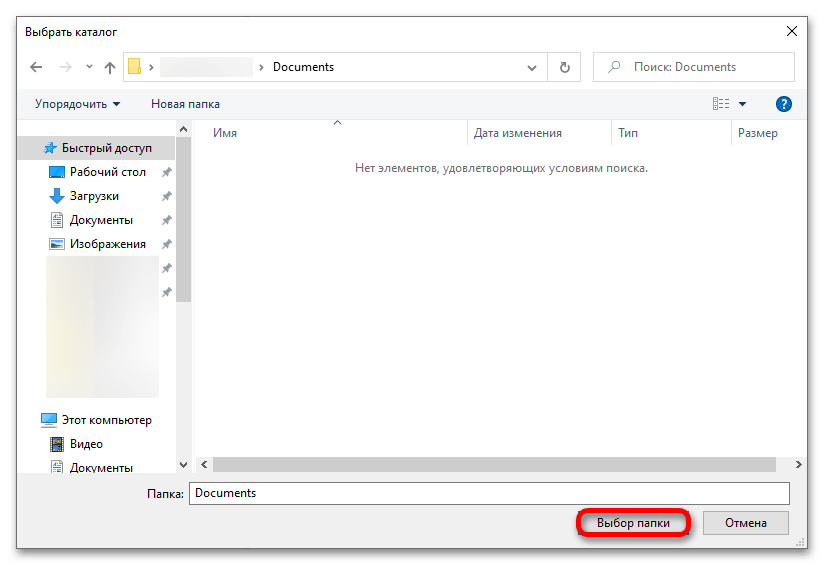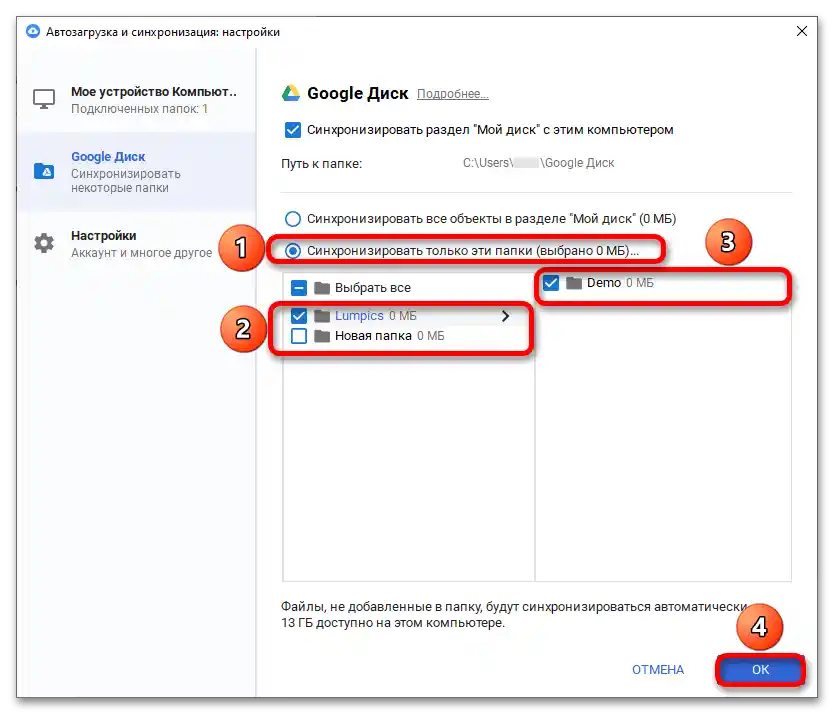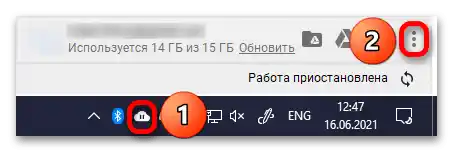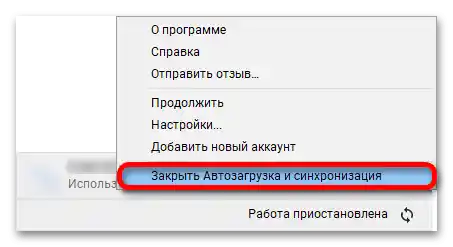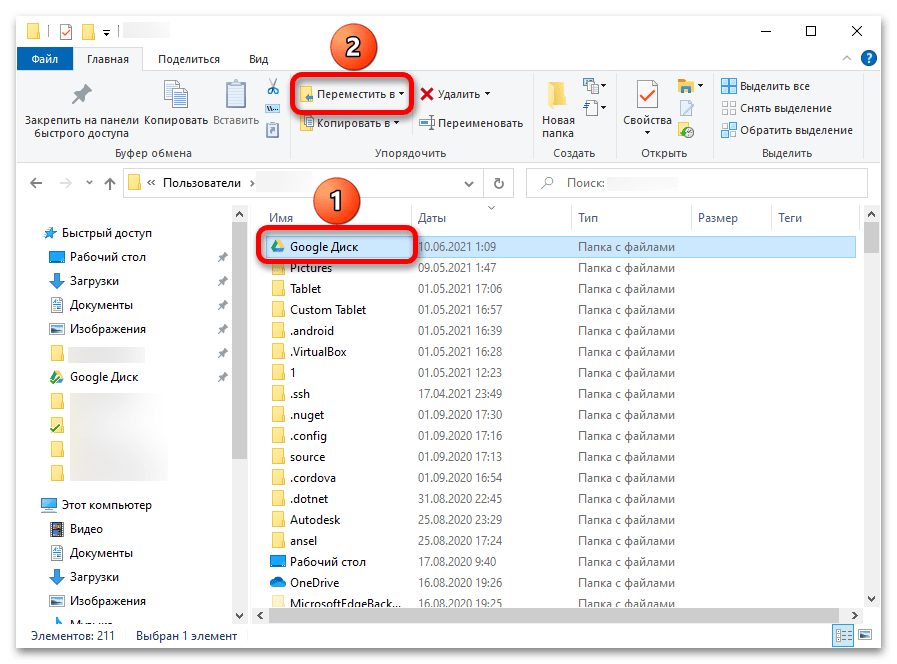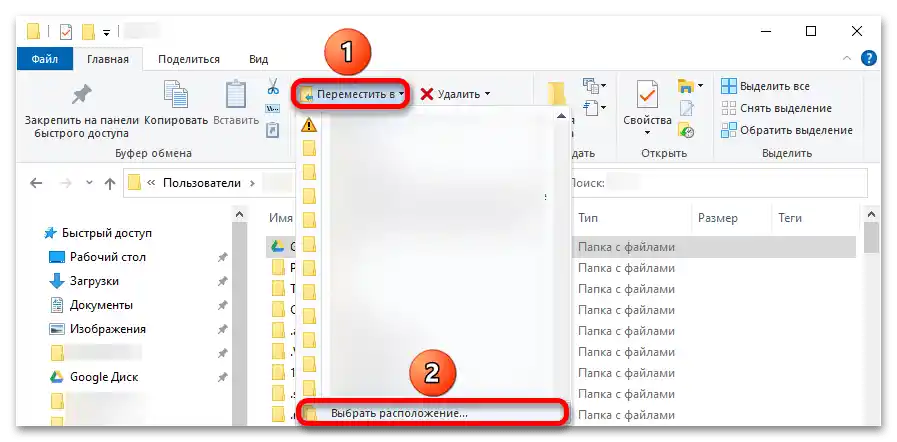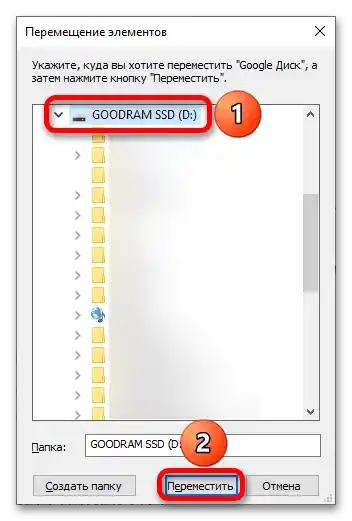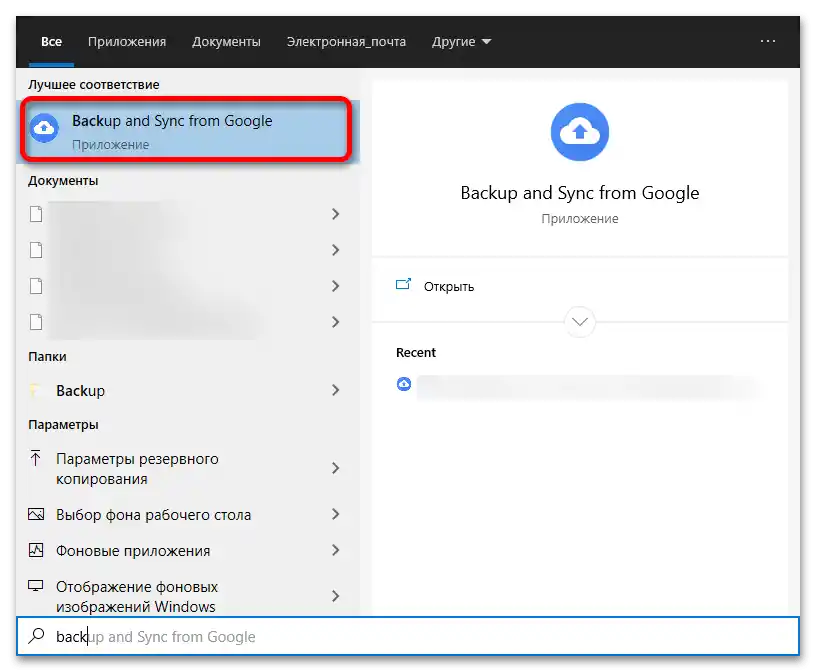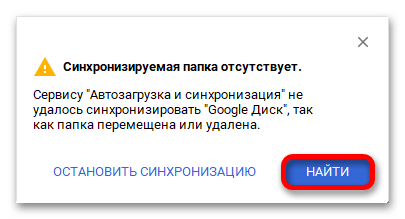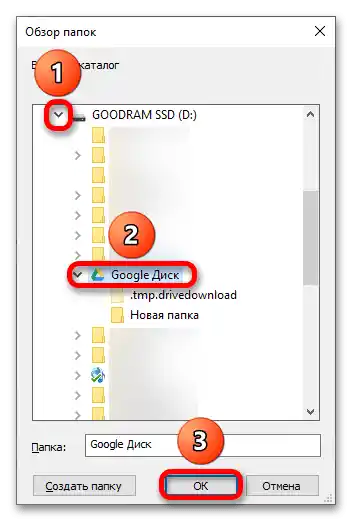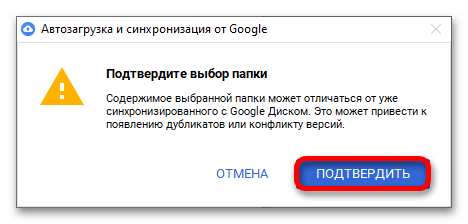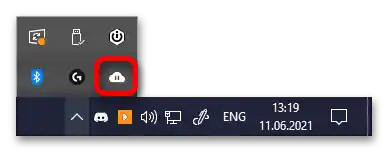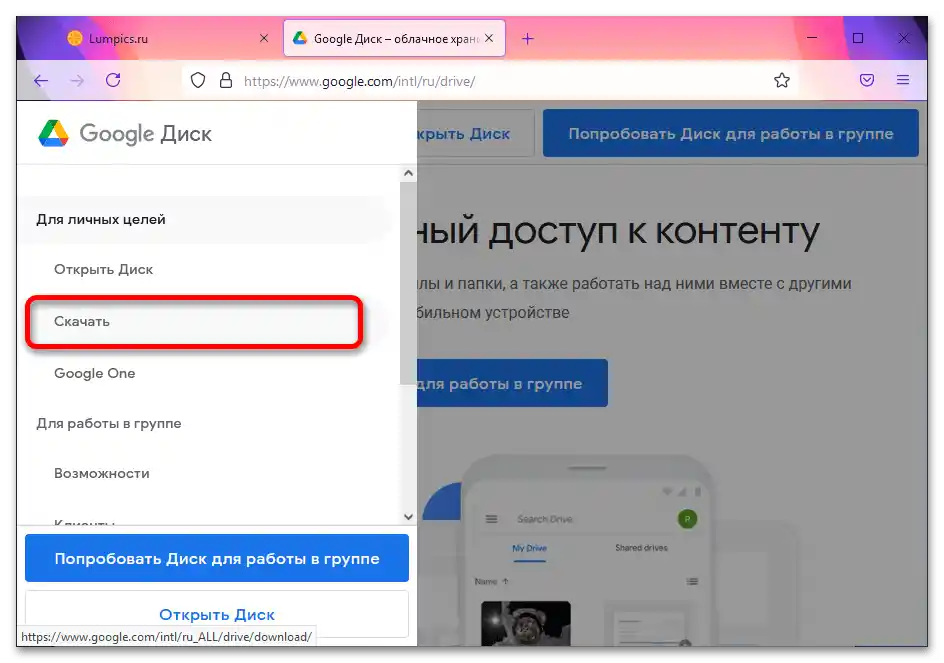Aplikacija podržava Windows 7 i novije verzije sistema. Takođe postoji verzija za macOS, za koju važi identičan postupak.
Važno! Servis se može koristiti besplatno dok kapacitet skladišta ne premaši 15 GB — nakon toga će biti potrebno osloboditi prostor brisanjem nepotrebnih datoteka ili kupovinom Google One pretplate.
- Otvorite veb sajt Google Drive na gornjem linku. Kliknite na dugme za otvaranje bočnog menija.
- Kliknite "Preuzmi".
![Sinhronizacija Google Diska sa računarom_002]()
Takođe pročitajte: Kako koristiti Google Disk - Pomaknite stranicu do odeljka "Automatsko preuzimanje i sinhronizacija", a zatim kliknite "Preuzmi".
- Kliknite "Prihvatam uslove i preuzmi".
- Pojaviće se prozor pregledača za izbor radnje. Kliknite "Sačuvaj datoteku".
- Otvorite panel preuzetih datoteka i kliknite na naziv programa od Google-a.
- Počeće instalacija, tokom koje ne treba ništa raditi — samo sačekajte da procedura završi, a zatim kliknite "Zatvori".
- Otvorite meni "Start" i kliknite "Backup and Sync from Google" ispod natpisa "Nedavno dodato".
- Kliknite "Započni".
- Unesite korisničko ime (email ili broj telefona) i lozinku za nalog.Kliknite "Dalje", nakon čega će program ponuditi da postavite osnovne postavke: odgovarajući prozori će se automatski otvoriti u narednim koracima.
- Kliknite "Izaberite folder".
- Pređite na lokaciju direktorijuma čiji sadržaj treba da se sinhronizuje sa oblakom, i iskoristite dugme "Izbor foldera".
- Otvorite odeljak "Google Disk".
![Sinhronizacija Google Diska sa računarom_012]()
Takođe pročitajte: Programi za sinhronizaciju fajlova i foldera - Ako želite da se na računar preuzimaju samo određeni kataloge sa Google Drive-a, izaberite "Sinhronizovati samo ove foldere" i označite ih kvačicama. Možete staviti ili ukloniti kvačice i za direktorijume unutar drugih foldera, koristeći panel desno od glavnog. Završite klikom na "OK".
- Takođe možete premestiti folder koji Google Drive kreira po defaultu, bilo gde. Za to prvo treba da kliknete na ikonu aplikacije u sistemskoj traci, a zatim na dugme sa tri tačke.
- Izađite iz programa pritiskom na "Zatvori Automatsko pokretanje i sinhronizaciju".
- Kroz upravitelja fajlova pređite u folder svog naloga, označite "Google Disk" i pritisnite "Premesti u…".
- Izaberite direktorijum. Ako ga nema na listi predloženih, kliknite "Izaberite lokaciju…".
- Navedite gde bi fajlovi Google Diska trebali da se nalaze, kliknite "Premesti".
- Pokrenite program (na primer, preko Start menija ili pretrage).
- U donjem desnom uglu ekrana automatski će se pojaviti prozor upozorenja. Pritisnite "Pronađi".
- Označite gde se trenutno nalazi nedavno premesteni folder. Kliknite "OK".
- U sledećem prozoru kliknite "Potvrdi", da biste sačuvali promene.
- Da biste se kasnije vratili na postavke, dovoljno je jednom pritisnuti ikonu aplikacije u sistemskoj traci. Po ikoni se takođe može razumeti da li je sinhronizacija završena ili je na pauzi ili u toku.
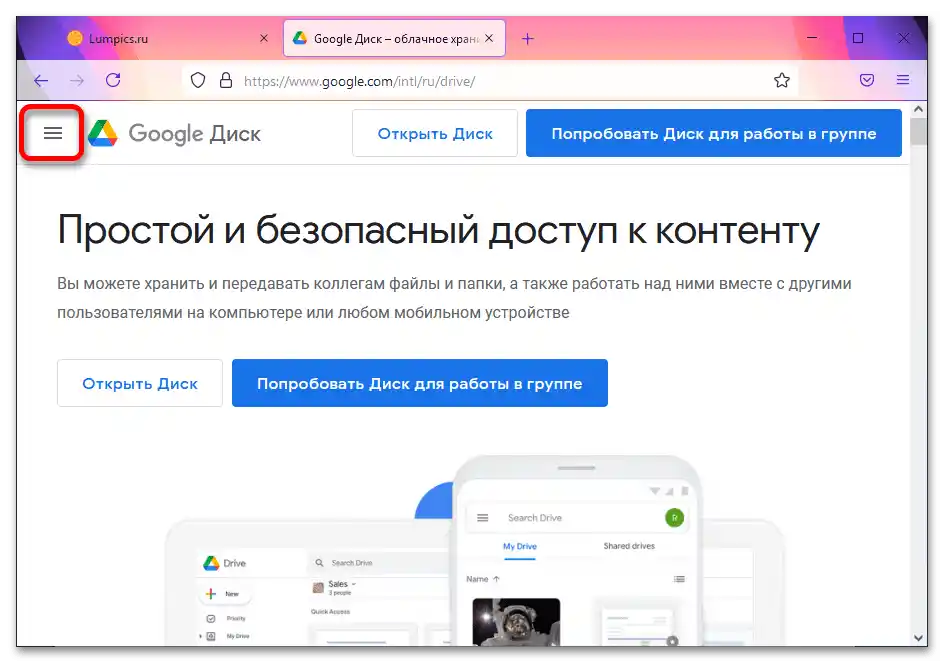
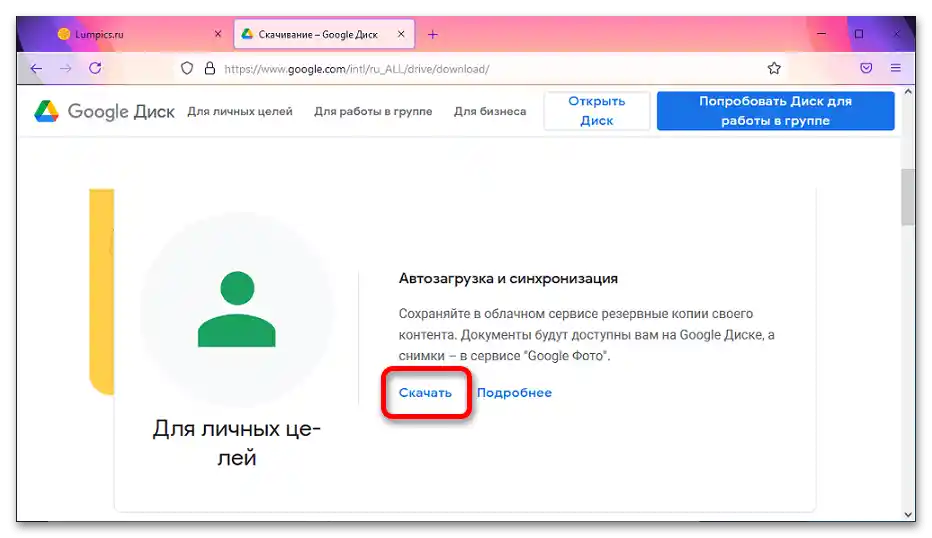
Važno! Ovaj odeljak se prikazuje u zavisnosti od rezolucije ekrana. Ako dugme za preuzimanje nije vidljivo, treba otvoriti pregledač u režimu celog ekrana.